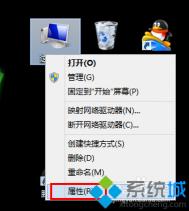在PPT2007中如何创建原图片与图片镜像的组合效果
我们经常会看到一种图片特效就是原图片与图片镜像的组合效果,一些书刊、杂志,电视节目中表现的比较多一些。这种应用于各大媒介的图文特效在PowerPoint中也是可以实现的,而且很简单,下面通过实例为大家介绍下在PowerPoint中如何创建镜像效果。
简要概述
首先选中需要创建镜像的原图片,右键选择复制命令,再右键选择粘贴命令,随后选中复制的图片并将图片拖到与原图片相对应的左或右侧的位置上执行水平翻转,会看到图片镜像效果创建成功
步骤如下
打开PowerPoint演示文稿,选中需要创建镜像的原图片,然后单击鼠标右键,在弹出的下拉列表中选择复制命令。

继续单击鼠标右键,在弹出的下拉列表中,选择粘贴命令。

可以看到,复制的图片浮在原图片的上面,选中复制的图片,把图片拖到与原图片相对应的左或右侧的位置上。这里我们拖动图片到原图片的右侧。

保持选中复制的图形,进入格式选项卡,在排列选项组中单击旋转按钮,在弹出的下拉框中根据需要选择垂直翻转或水平翻转,这里我们选择水平翻转。可以看到图片已经发生了相应的变化,图片镜像效果创建成功。

PPT2007幻灯片给文字添加不固定多变的随机动画效果
操作步骤
1、首先我们新建一个幻灯片,点击新建按钮,然后在新建的幻灯片中,输入任意的文字,我输入

2、接着选中这几个字,然后点击菜单栏上面的选项

3、在动画面板中,点击,打开自定义动画的对话框

4、在自定义面板中,我们点击按钮,在下拉菜单中,点击,弹出了次级菜单,我们在次级菜单中选择


5、打开了一个添加进入效果对话框,我们找到,选中他,然后点击确定即可

6、最后点击预览按钮,多预览几次你就会发现,文字进入的效果是多变的,每次预览都有不一样的效果了。

用PPT2007制作水晶球效果
前几天在网络上看到一篇文章,介绍如何使用PPT2003来制作水晶球效果,感觉非常有趣,按照提示想在PPT2007中试一下的,一下子竟感觉无从下手,因为PPT2003和PPT2007的变化比较大,很多东西都已经改变或不见了。但是经过笔者的努力,最后还是顺利实现了在PPT2007制作水晶球。具体步骤如下:

图1 效果图
第一步;绘制正圆
我们将背景设置为蓝色,调节透明度为20%,开始工具栏-绘图选项卡-形状-选择基本形状里面的圆(如图2)。按住shift开始画,这样是一个正圆!

图2 绘制正圆
第二步:设(m.tulaoshi.com)置线条的颜色
右击刚才绘制的圆形,选择设置形状格式,弹出设置形状格式对话框。接着我们先调节线条颜色为接近背景的颜色,这里我们选择蓝色,设置透明度为50%(如图3所示)。

图3 设置线条的颜色
第三步:填充颜色的设置
这个是比较有趣的地方,首先勾选渐变填充,然后选择类型为路径,下面是设置渐变光圈,选择光圈1,然后拖动结束位置至80%处;颜色选择红色,透明度为0%(如图4)。

图4 光圈1的设置
然后选择渐变光圈下拉列表,选择光圈2,结束位置为0%,颜色选择白色,透明度为0%(如图5)。

图5 光圈2的设置
关闭设置形状格式对话框,将得到图6所示的图形。

图6 正圆的效果图
第四步:绘制图形二
继续选择绘图工具,按上面的步骤绘制一个圆(图形二),右击打开设置形状格式,将线条中的颜色设置为无线条颜色;填充中选择渐变填充,设置填充类型为线性,角度为90°,渐变光圈1结束位置为100%,颜色选择白色,透明度为100%;渐变光圈2结束位置为0%,颜色为白色,透明度为20%,如图7所示。

图7 图形二的设置
关闭对话框,效果如图8所示。

图8 图形二的效果图
第五步:组装图形
拖动图形二四周的句柄,将图形二变形,具体可以参照效果图中的那样去做了。然后在将变形后的图形二拖动到正圆上,调整好位置,效果如图1所示。
看看是不是一个水晶球效果呢?
PS:PowerPoint2007 中的渐变填充发生了一些变化,例如原本PPT2003中的双色渐变现在被渐变光圈所代替。
这个制作得比较粗糙,有兴趣的朋友在这个基础做很多更具个性的拓展
PPT2007如何幻灯片转换成网页进行网页式的浏览
操作步骤
1、打开我们的ppt原始文件,在其左上角点击文件按钮,在弹出的下拉菜单中选择另存为选项;

2、在弹出的另存为的对话框中选择保存的位置,这里我们先将其保存到桌面,点击保存类型后面的下拉按钮,选中单个文件网页选项,然后点击保存;

3、此时在桌面上就可以看见一个网页形式的演示文稿,如下图所示;

4、双击图标,会弹出一个网页窗口,我们刚刚编辑的ppt内容便会显现出来,点击左侧区域的编号后会出现一个白色的矩形条,然后实现浏览;

提示:在这里图老师小编要提醒一下用户,在一网页的形式打开的演示文稿,有时会会面临这网页内容丢失,无法打开的情况,所以在浏览的过程中用户要注意。
如何在PPT2007中插入Word表格
我们知道在Powerpoint中可以创建表格,但如果手头有Word表格,当然不必再浪费时间和精力重新创建。使用插入对象功能可以轻松将Word表格插入到Powerpoint演示文稿中,这种方法显然比从头创建表格更能提高工作效率。
下面以Powerpoint 2007为例,介绍插入Word表格具体操作步骤。
1.在演示文稿编辑模式中,单击功能区的插入选项卡。
2.单击文本组中的对象按钮。
3.在插入对象对话框中,单击由文件创建单选钮,然后单击浏览按钮找到并选中包含表格的Word文档,并单击打开按钮。此时选中的文件将显示在文件下方的文本框中,如图1所示。

图1 插入对象对话框
提示:在默认情况下,该文件会被完全插入到当前演示文稿中。如果希望插入后的表格随原文件中的表格一起变化,则在上述对话框中选中链接复选框。
4.单击确定按钮。此时W(图老师整理)ord表格被插入到当前演示文稿中,如图2所示。

图2 插入Word表格
5.如果要在Powerpoint中编辑表格,则双击该表格会调用Word中的功能对表格进行编辑,如图3所示。
(本文来源于图老师网站,更多请访问https://m.tulaoshi.com)
图3 编辑表格
6.编辑完毕在表格以外的位置单击,可恢复到演示文稿编辑状态。
7.如果要移动表格的位置,则可以直接拖动表格。
提示:用插入对象的方法还可以向演示文稿中插入Excel表格、Acess数据库等对象,方法与插入Word表格类似。
(本文来源于图老师网站,更多请访问https://m.tulaoshi.com)注:更多精彩教程请关注图老师电脑教程栏目,图老师办公群:185219299欢迎你的加入